腾讯文档设置时间限制的方法
时间:2023-06-23 11:38:03作者:极光下载站人气:1568
很多小伙伴在使用腾讯文档编辑在线表格的过程中,为了提高文档的编辑效率都会选择将在线表格文档进行分享,在分享时,如果我们想要保证文档数据的安全性,我们可以给文档设置一个文档访问有效期,在规定期限内收到分享链接的用户才能对文档进行查看或编辑权限。有的小伙伴可能不知道该怎么进行设置,其实很简单,我们只需要在在线表格的编辑页面中打开“三”图标,然后依次打开权限设置和高级权限选项,最后在高级权限设置页面中就可以进行访问有效期的时间选择了。有的小伙伴可能不清楚具体的操作方法,接下来小编就来和大家分享一下腾讯文档设置时间限制的方法。
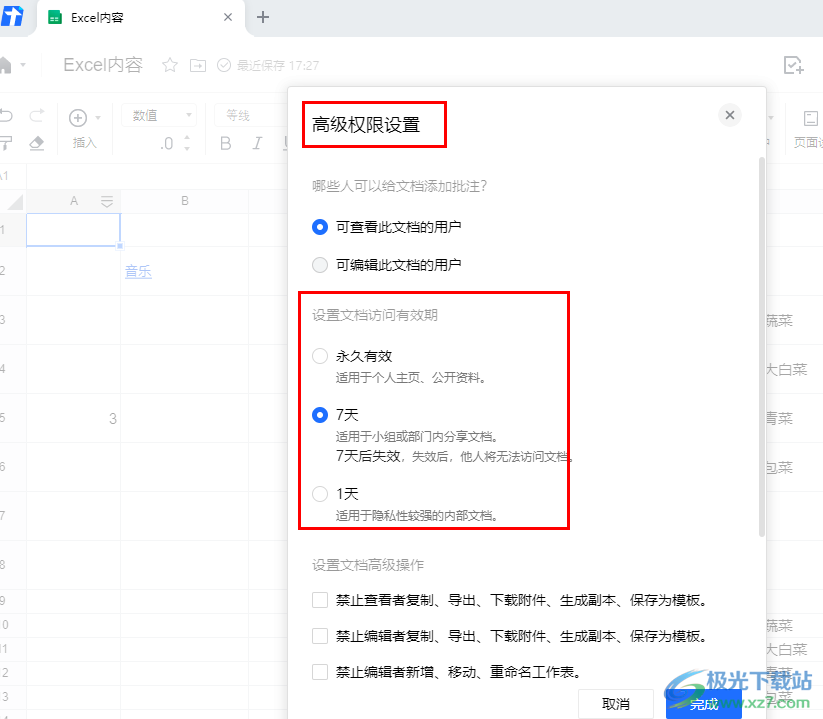
方法步骤
1、第一步,我们在电脑中点击打开腾讯文档,然后在首页新建或直接打开一个表格文档
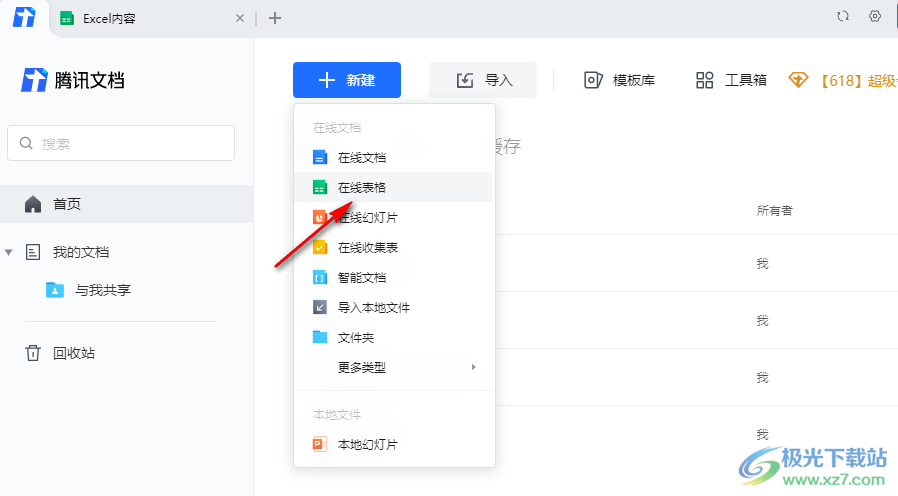
2、第二步,进入表格文档编辑页面之后,我们在在线表格页面右上角打开“文档操作”图标,也就是“三”图标
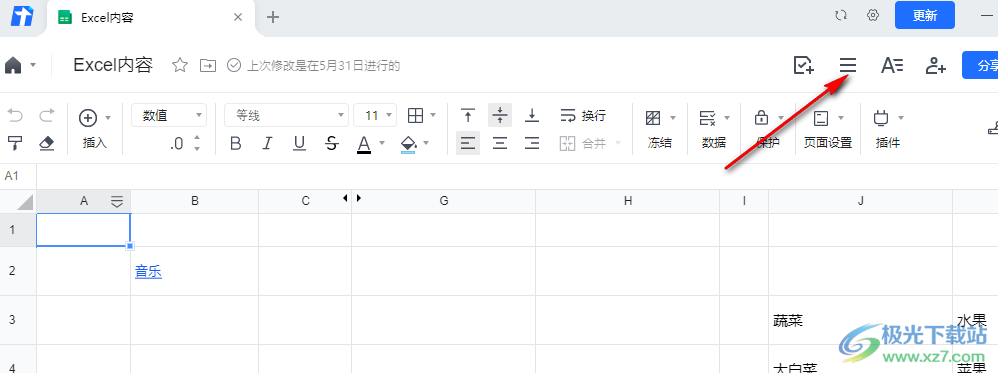
3、第三步,打开“三”图标之后,我们在下拉列表中先点击“权限设置”选项,再点击“高级权限”选项
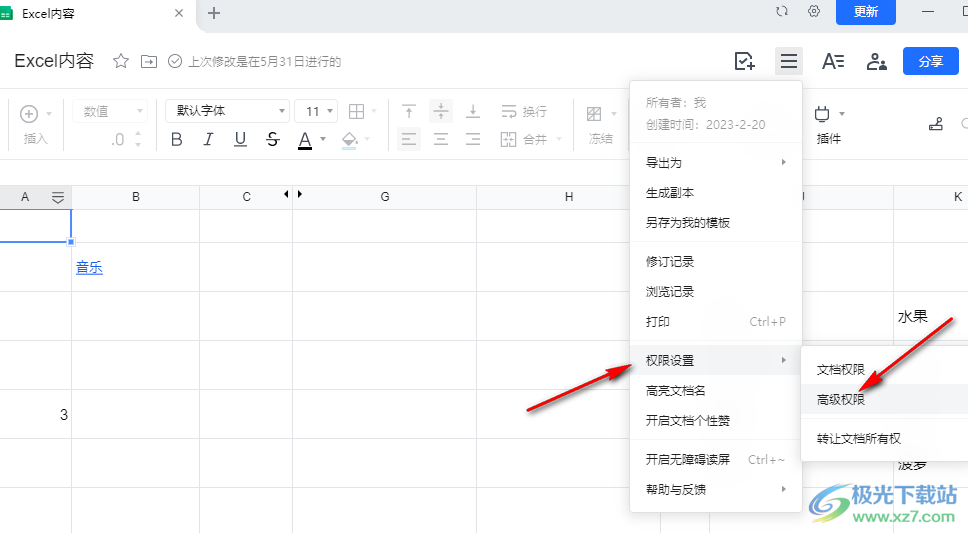
4、第四步,进入高级权限设置页面之后,我们在该页面中找到“设置文档访问有效期”选项,然后在三个时间选项中进行选择
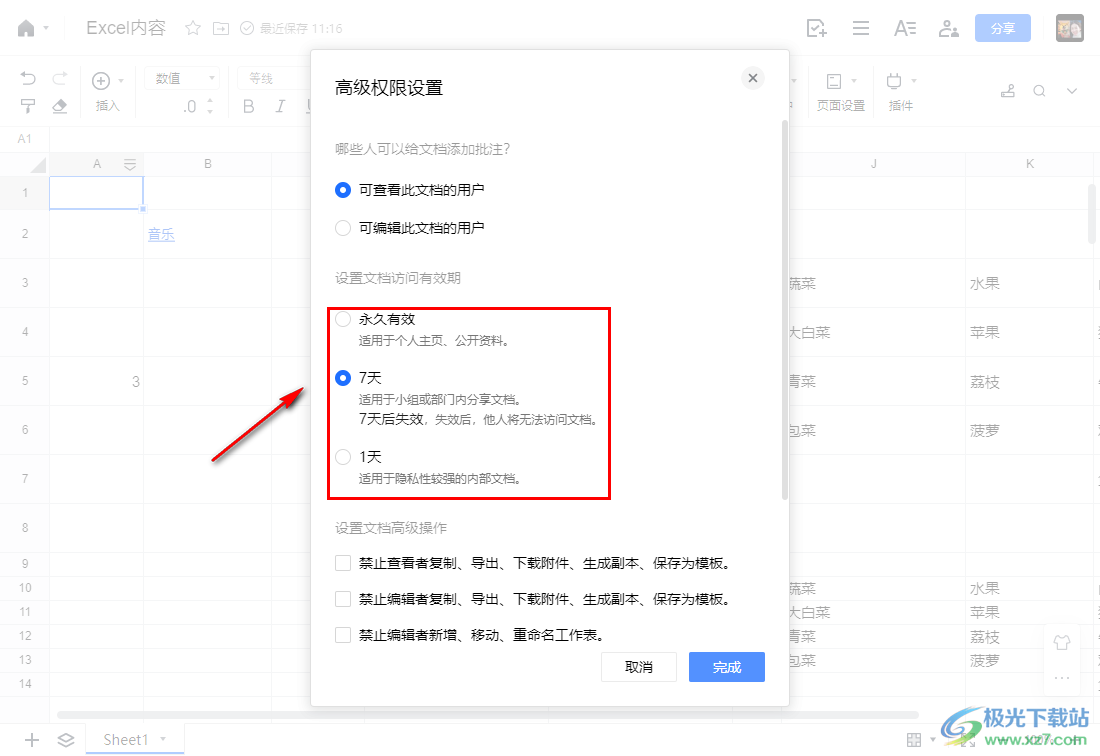
5、第五步,在高级权限设置页面中,我们还可以对“那些人可以给文档添加批注”以及“设置文档高级操作”等进行设置,设置完成之后我们点击“完成”选项保存设置即可
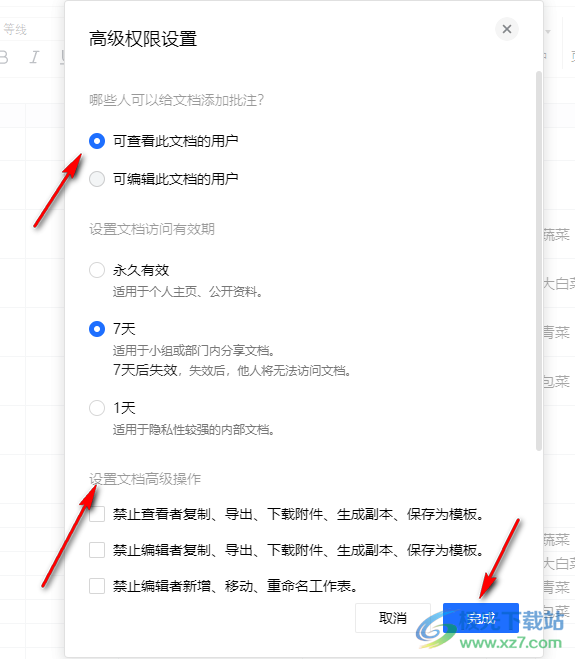
以上就是小编整理总结出的关于腾讯文档设置时间限制的方法,我们先在腾讯文档中打开一个在线表格,然后在表格页面中打开“三”图标、“权限设置”和“高级权限”选项,最后在高级权限设置页面中选择一个“设置文档访问有效期”选项并点击完成选项即可,感兴趣的小伙伴快去试试吧。
相关推荐
相关下载
热门阅览
- 1百度网盘分享密码暴力破解方法,怎么破解百度网盘加密链接
- 2keyshot6破解安装步骤-keyshot6破解安装教程
- 3apktool手机版使用教程-apktool使用方法
- 4mac版steam怎么设置中文 steam mac版设置中文教程
- 5抖音推荐怎么设置页面?抖音推荐界面重新设置教程
- 6电脑怎么开启VT 如何开启VT的详细教程!
- 7掌上英雄联盟怎么注销账号?掌上英雄联盟怎么退出登录
- 8rar文件怎么打开?如何打开rar格式文件
- 9掌上wegame怎么查别人战绩?掌上wegame怎么看别人英雄联盟战绩
- 10qq邮箱格式怎么写?qq邮箱格式是什么样的以及注册英文邮箱的方法
- 11怎么安装会声会影x7?会声会影x7安装教程
- 12Word文档中轻松实现两行对齐?word文档两行文字怎么对齐?

网友评论